Gnome-Pie – Um laucher fantástico para o Gnome
Quando vimos um tema, uma doca ou um widget espectacular num computador temos sempre tendência em saber qual o nome da aplicação que permitiu criar tal efeito. Nos dias de hoje são muitas as aplicações que permitem dar um toque de elegância aos nossos sistemas operativos e exemplo disso é o recente Gnome-Pie.
O Gnome-Pie foi desenvolvido por Simon Schneegans e segundo o próprio autor “esta aplicação foi inspirada no no add-on O-Pie que foi desenvolvido para o jogo Word of Warcraft”. O Gnome-Pie é um excelente laucher para Gnome, que permite dispor as aplicações no desktop tendo associado um conjunto de efeitos fantásticos.
Vamos ver o Gnome Pie em acção
Como instalar o Gnome-Pie no Ubuntu?
Para instalar esta excelente aplicação no Ubuntu, deve abrir o terminal e inserir o seguinte conjunto de comandos:
sudo add-apt-repository ppa:simonschneegans/testing sudo apt-get update sudo apt-get install gnome-pie |
Depois de instalado basta executar o gnome-pie
Será disponibilizado um ícone na barra superior e carregando com o rato sobre o mesmo podemos aceder as preferências da aplicação. Como podemos ver pela imagem seguinte, o gnome-pie disponibiliza vários temas com efeitos fantásticos.
Atalhos pré-criados para usar o Gnome-Pie
Utilizar o Gnome-Pie é bem simples. Para tal, são disponibilizados por omissão 6 atalhos que permitem aceder a funcionalidades dentro do próprio sistema.
- Sessão: <CTRL><ALT> Q
- Multimédia: <CTRL><ALT> M
- Aplicações: <CTRL><ALT> A
- Favoritos: <CTRL><ALT> B
- Janela: <CTRL><ALT> W
- Menu Principal: <CTRL><ALT> ESPAÇO
Exemplo de acesso ao menu principal
O Gnome-Pie é um aplicação que impressiona qualquer um, uma vez que torna o nosso desktop muito dinâmico e com efeitos muito giros. Experimentem e digam-nos o que acharam!
Este artigo tem mais de um ano

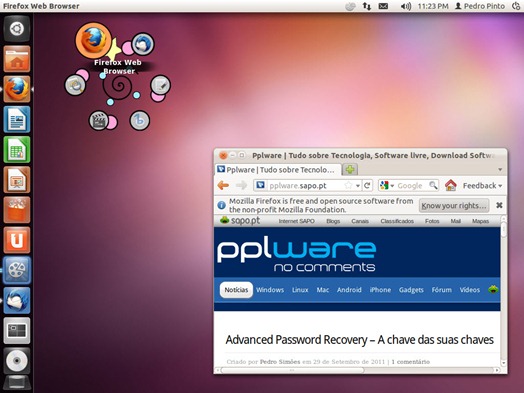

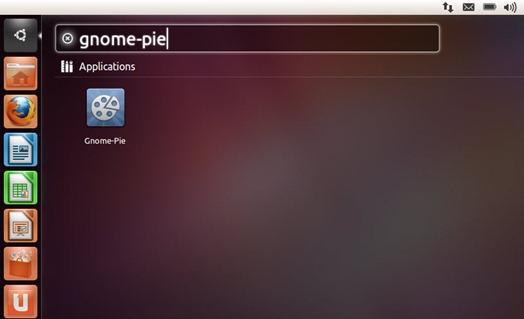
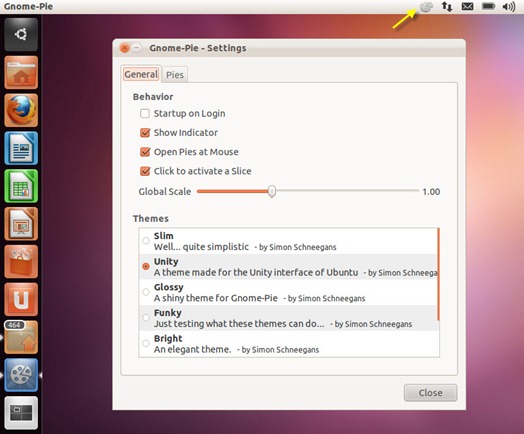
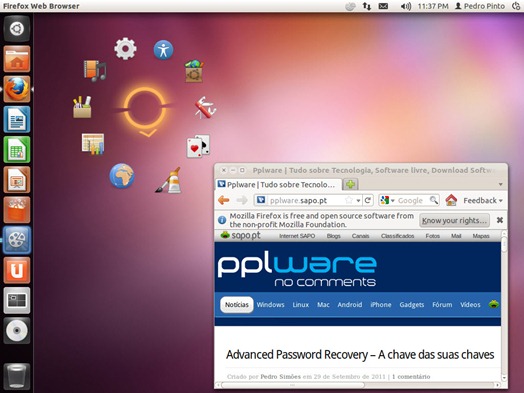






















Boas a todos,já agora,será que alguem pode ajudar passo a passo como configurar a pen kanguru E173 kanguru no ubuntu?
Fico agradecido!!
Cumps
Viva. Também tive essa dificuldade, no inicio. Na realidade é a coisa mais facil do mundo. Não é preciso instalar nada. Basta ligar o computador >> colocar a PEN >> aguardar cerca de 1 minuto >> Vais à barra superior e clicas no simbolo da Rede >> Editar Ligações >> Vais ao Separador “Banda Larga Móvel” >> Seleccionar no Botão Adicionar >> Avançar >> Portugal >> Optimus >> 3G >> Aplicar
Depois vais a Editar a Ligação e no Separador “Banda Larga Móvel” fique assim: Numero: *99#; Tipo: Qualquer e coloca um visto em “Permitir roaming”, os restantes items deixa em branco.
No separador “Definições PPP” vais a Métodos de Configuração e colocas um visto apenas em “CHAP”.
No final voltas a clicar no simbolo da rede para ver se aparece e detecta o modem Huawei. No menu drop down deves clicar em “Activar Banda Larga Móvel”
e voilá.
Não é preciso instalar nada, fantástico mesmo, comparativamente com outras plataformas.
PS. Na rede da minha faculdade (WOC) com um computador Windows tinha que instalar um programa que não me recordo o nome para poder aceder à rede.
Com LINUX basta configurar a rede detectada.
Perfeito..
podem também telefonar para linha apoio a clientes kanguru, eles dão suporte ao ubuntu , uma vez não sabia como configurar, pois dava um erro de ligação , liguei, e qual foi meu espanto deram as indicações o que tinha que fazer no ubuntu.
Não sabia que já davam suporte a ubuntu. Aplaudo de pé!
cumps
Martinho, fazes um tutorial com essa informação sff e uns screens e mandas para mim ? ppinto [arroba] pplware.com
Sim, de facto olhando para os passos todos é a coisa mais fácil do mundo.
Já no windows é muito dificil, é preciso colocar a pen, esperar pela instalação automática do programa que vem na pen e começar a usar…
Olha o Ubuntu a “roubar” users ao windows 8
Que é isso … windows 8(hate)?
You just have to hate (8) that metro style. hahahah
Opá, por favor…! Dá uma voltinha pela net e descobre os milhares de docks, sidebars, themes e sei lá mais o quê que existem para windows…
Mt bom!!
Excelente efeito no desktop.
Obrigado e bom fim de semana.
Como é que eu sei os comandos dos programas?
basta escrever o nome deles exemplo “vlc” “firefox” “smplayer” ” nautilus” se quiseres ver todos os comandos dos programas navega ate a pasta /usr/bin ,onde encontrarás todos os executáveis
Podes definir nas preferências da própria aplicação
Preciso de uma ajuda vossa. Tenho o Ubuntu 11.04, mas depois de instalar o launcher e abri-lo através dos comandos ele abre por cima de um quadrado preto, não se vendo o fundo por trás do launcher. Estou a fazer o boot através de uma pen, será por isso?
Não! A tua gráfica não consegue suportar o 3D em condições ou não estás a usar os drivers correctos.
Exatamente! 😀 Já actualizei os drivers da placa gráfica e agora já funciona! Até o ambiente ficou diferente. Obrigadão!!!! 😉
Apesar de já ter usado o Fedora numa disciplina de programação, só comecei a usar Linux (neste caso o Ubuntu) há pouco mais de uma semana e ainda não estou muito à vontade. Ando a aprender aos poucos… xD Mas cada vez a gostar mais!
Boas
como é que se desinstala?
Obrigado
Como outra aplicação qualquer:
sudo apt-get remove
Neste caso:
sudo apt-get remove gnome-pie
cumps
@Martinho.Obrigado vou tentar,depois digo,
cumps
@Martinho,não indiquei,mas eu conheço essa conf já á alguns anos,aliás,nas versões do ubuntu 5 ou 6 anos atráz não existia qualquer dificuldade,mas sim nestas ultimas versões,ou seja mesmo com tudo instalado tal como ppp,wvdial,usb_modsw,etc,não consigo ter banda larga kanguru no ubuntu.Poe exp,no bodhi linux,ou no fedora 15,a configguração mais simples,(mais simples do que aquela que nos indicas)é suficiente para ter banda larga,inclusivé funciona no modo “live” ou seja até sem instalar o sistema no hd.Continuo assim sem ter banda larga no ubuntu,obrigado.
Cumps
Shynkendo.
De facto com tudo instalado não funciona???
muito estranho…
isso depois de teres instalado de raiz o Ubuntu?
Muito bom mesmo este site gostei muito….
Viva ao UBUNTU…..
Boa tarde,
Executei no terminal:
sudo gnome-pie
E no programa marquei a iniciar automaticamente (NÃO INICIA auto)
Também via StartUPAplication -> ADD -> Comando (gnome-pie) | (NÃO Inicia auto)
Alguem pode-me dar uma ajudazinha?